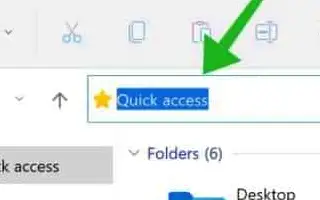Тази статия е ръководство за настройка с екранни снимки за тези, които искат да променят цвета на подчертания текст и фона чрез избор в Windows 11.
В Windows 11, когато текстът е маркиран в конкретно приложение или диалогов прозорец, цветът на текста е бял, докато цветът на фона е син. Това е цветовата схема по подразбиране за избор на текст на компютри с Windows 10 и Windows 11.
Цветовата схема по подразбиране за подчертания текст изглежда добре и лесна за четене, но можете да я промените по ваш вкус. Windows 11, десктоп операционна система с възможност за персонализиране, ви позволява да променяте цвета на маркирания текст.
Промяната на цвета на избрания или подчертания текст обаче е трудна задача. Първо трябва да получим цветовите стойности на RGB и да ги добавим към редактора на системния регистър.
По-долу споделям как да променя цвета на подчертания текст и фона с избор в Windows 11. Продължете да превъртате, за да го проверите.
Стъпки за промяна на цвета на подчертания текст и фона в Windows 11
Така че, ако искате да промените цвета на маркиран или избран текст в Windows 11, вие четете правилното ръководство. По-долу сме споделили ръководство стъпка по стъпка за това как да промените цвета на маркирания текст в Windows 11 .
1. Вземете RGB цветови стойности
Преди да можем да променим цвета на маркирания текст, трябва да получим стойността на цвета на RBG. Можете да получите RGB цветови стойности от Chrome, като инсталирате разширение за избор на цвят или като използвате приложението Paint.
- Получаването на RGB цветови стойности в приложението Microsoft Paint е много лесно. Трябва да отворите приложението Paint и да щракнете върху бутона за избор на цвят .
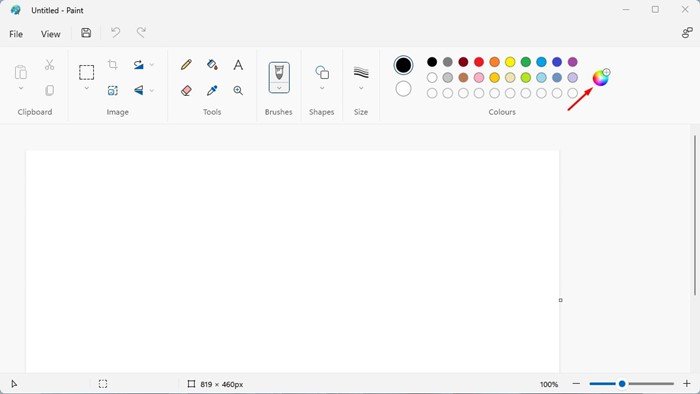
- Сега изберете цвета, който искате да зададете в инструмента за избор на цвят. Стойностите на RGB цвета се показват в десния панел . Копирайте и го поставете в Notepad.
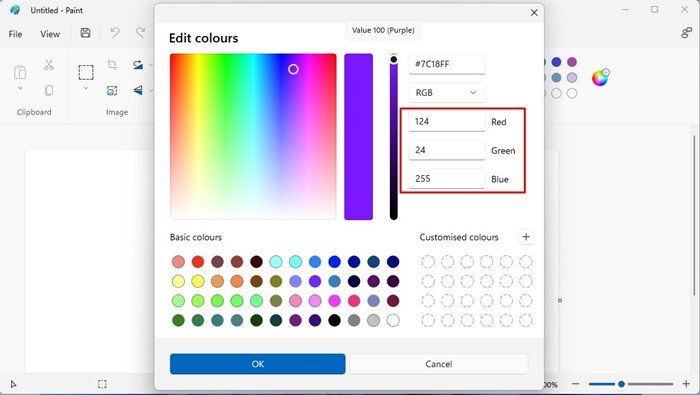
2. Променете цвета на фона на маркирания текст в Windows 11
За да промените цвета на фона на маркирания текст в Windows 11, трябва да използвате редактора на системния регистър. Просто следвайте някои прости стъпки, споделени по-долу.
- Първо щракнете върху Windows 11 Search и въведете Registry Editor . След това отворете приложението за редактор на системния регистър от списъка с опции.

- Отидете до следния път в редактора на системния регистър.
HKEY_CURRENT_USER\Control Panel\Colors
- В десния панел намерете ключа Hilight REG_SZ и щракнете двукратно върху него.
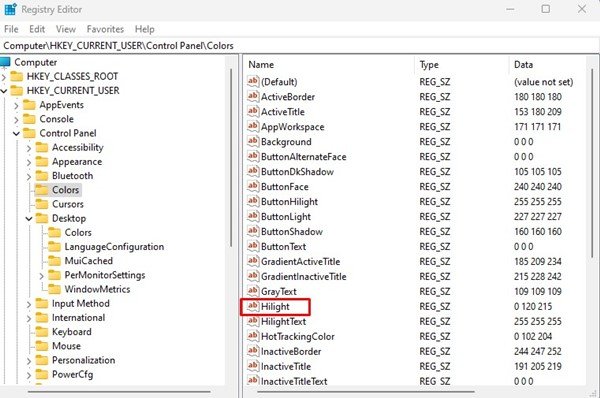
- При подканата за редактиране на низ въведете RGB цветови стойности и щракнете върху бутона OK .
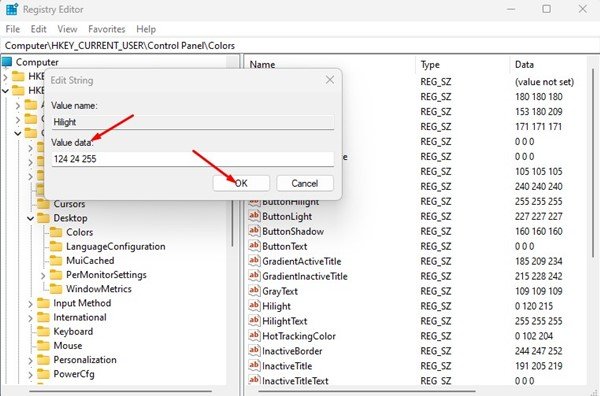
Важно: RGB стойността по подразбиране за фон на маркиран текст е 0 120 215 . Въведете RGB стойностите по подразбиране в стъпка 4, за да отмените промените.
Така се извършва настройката. Ето как да промените цвета на фона на маркирания текст в Windows 11.
3. Как да промените цвета на маркирания текст в Windows 11
Точно както цвета на фона , можете също да промените цвета на маркирания текст . За да направите това, следвайте някои прости стъпки, споделени по-долу.
- Първо щракнете върху Windows 11 Search и въведете Registry Editor . След това отворете приложението за редактор на системния регистър от списъка с опции.

- Отидете до следния път в редактора на системния регистър.
HKEY_CURRENT_USER\Control Panel\Colors
- В десния панел намерете ключа HilightText REG_SZ и щракнете двукратно върху него.
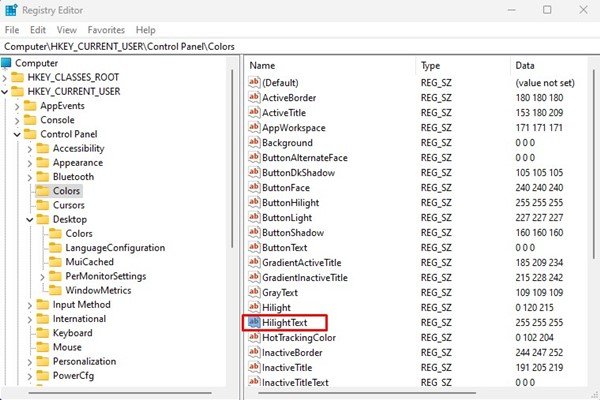
- При подканата за редактиране на низ за HilightText въведете RGB цветовия код в полето за данни за стойността. Когато сте готови, щракнете върху бутона OK .
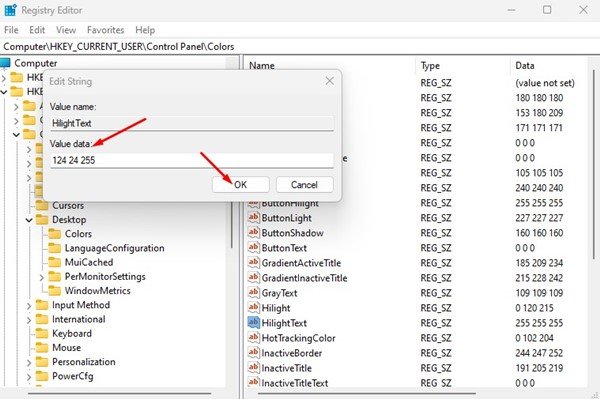
Важно: RGB стойността по подразбиране за маркиран текст е 255 255 255 . Въведете RGB стойностите по подразбиране в стъпка 4, за да отмените промените.
Така се извършва настройката. Ето как да промените цвета на маркирания текст на компютър с Windows 11. Можете също да промените цвета на подчертания текст, за да съответства на вашата тема. Можете да експериментирате с различни цветове, докато намерите този, който най-добре отговаря на вашите нужди.
По-горе разгледахме как да променим цвета на текста и фона, подчертани чрез селекция в Windows 11. Надяваме се, че тази информация ви е помогнала да намерите това, от което се нуждаете.